
Вычислительная геометрия / Лекция 6
.pdf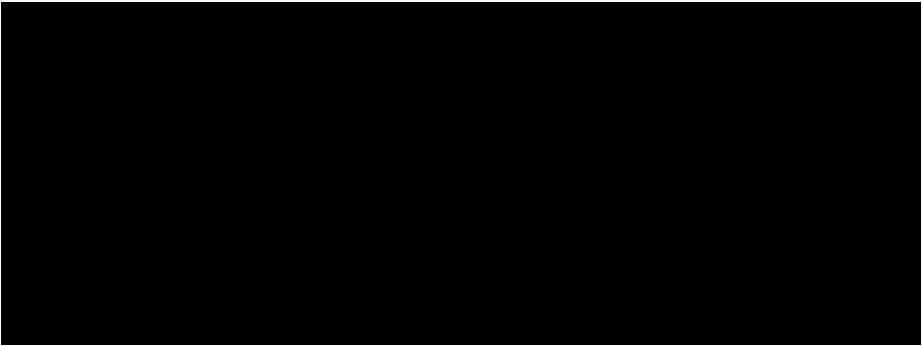
Другим способом ввода команд является выбор соответствующих пунктов падающих меню, экранного меню или кнопок панелей инструментов.
Нажатие правой клавиши мыши повторит вызов предыдущей команды.
Прервать любую команду, уже начавшую работу, можно, нажав на клавишу <Esc>.
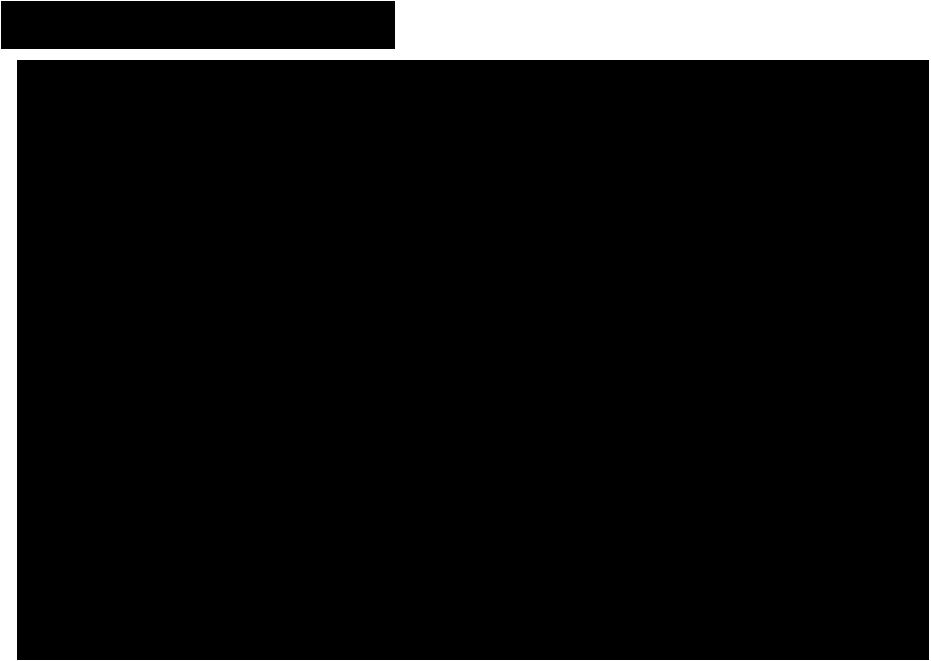
4. Элементы чертежа.
Любой рисунок может быть разбит на простейшие части, которые в системе AutoCAD носят название
примитивов.
Примитивы могут быть простыми и сложными. К простым примитивам относятся следующие объекты:
точка, отрезок,
круг (окружность), дуга, прямая, луч, эллипс, сплайн, текст.

Ввод координат точек с клавиатуры: |
65, 113.24 |
Точка с координатами 0,0 - это точка левого угла графического экрана.
Относительный ввод в декартовых координатах с клавиатуры: @50, 25
Данная запись означает, что новая точка задается относительно предыдущей (символ "@"), со сдвигом по оси Х на +50 мм (т. е. вправо на 50 мм) и сдвигом по оси Y на +25 мм (т. е. вверх на 25 мм).
Вводимые числа могут быть целыми и вещественными, положительными, нулевыми и отрицательными.

Надписи.
Надписи могут быть созданы с помощью команды ТЕКСТ (TEXT), нажатием соответствующей кнопки на вертикальной панели «Рисование».
Текущий текстовый стиль: "Standard" Шрифт "Txt" Высота текста: 2.5000
Следует изменить шрифт на “Arial”. При необходимости изменить размер букв текста.
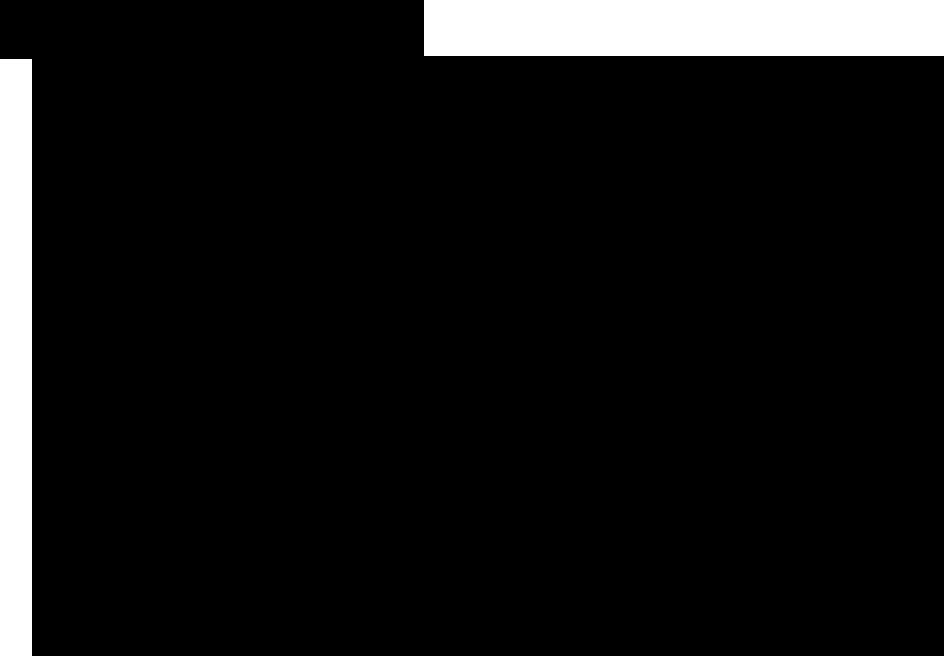
5. Трехмерные объекты.
Следует установить стандартный вид, называемый югозападная изометрия.
Вид (View) -> ЗМ виды (3D Views) -> ЮЗ изо-метрия (SW Isometric)
После этого изменяется внешний вид графического экрана: пиктограмма осей мировой системы координат смещается в центр и разворачивается так, что угол между осями будет уже не прямым, а 120 градусов. Форма перекрестия устройства указания также изменяется аналогично знаку осей координат. Далее нарисуем окружность (с помощью команды КРУГ (CIRCLE)) с центром в точке 0,0 и радиусом 100 мм.

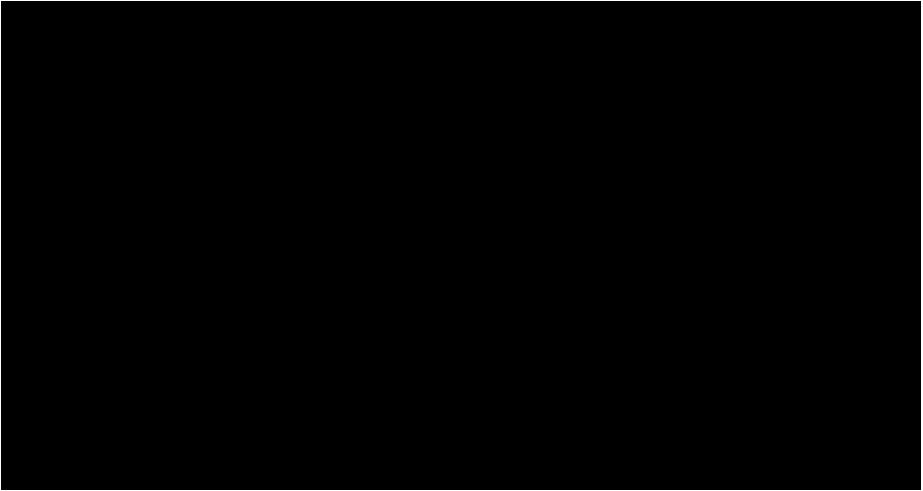
В изометрическом виде окружность изображается эллипсом.
Изменим уровень окружности (для этого нужно изменить координату Z центра окружности). С помощью кнопки Свойства (Properties) панели Свойства объектов (Object Properties) вызовите диалоговое окно Свойства (Properties) (или нажав правую кнопку мыши). В этом окне отражены все характеристики окружности, которые при желании могут быть изменены. Щелкните дважды левой кнопкой мыши в правой колонке, напротив характеристики Центр Z (Center Z). Исправьте с помощью клавиатуры старое значение 0 на 250.
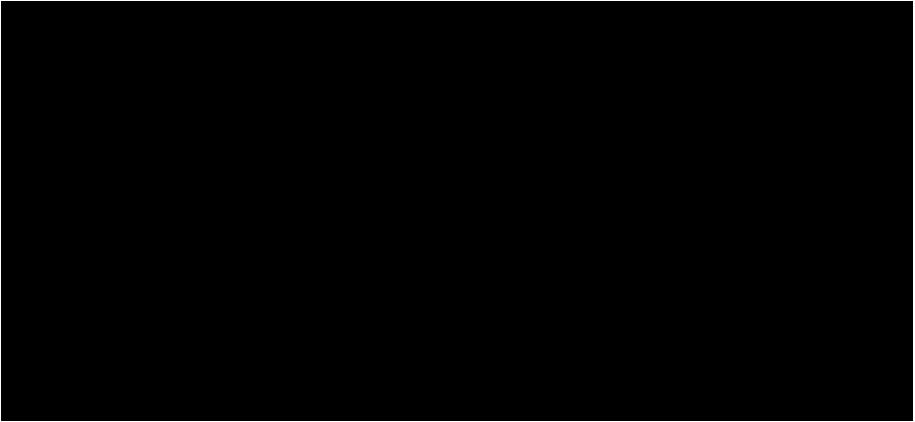
Теперь попробуем изменить еще одну характеристику круга
— высоту.
Под высотой в системе AutoCAD понимается толщина объекта по оси Z.
В нашем случае это будет означать, что окружность превратится в цилиндр с осью, направленной вдоль оси Z MCK. В окне Свойства (Properties) измените параметр Высота (Thickness) со значения 0 на 100. При этом двумерный круг превратится в трехмерный цилиндр.
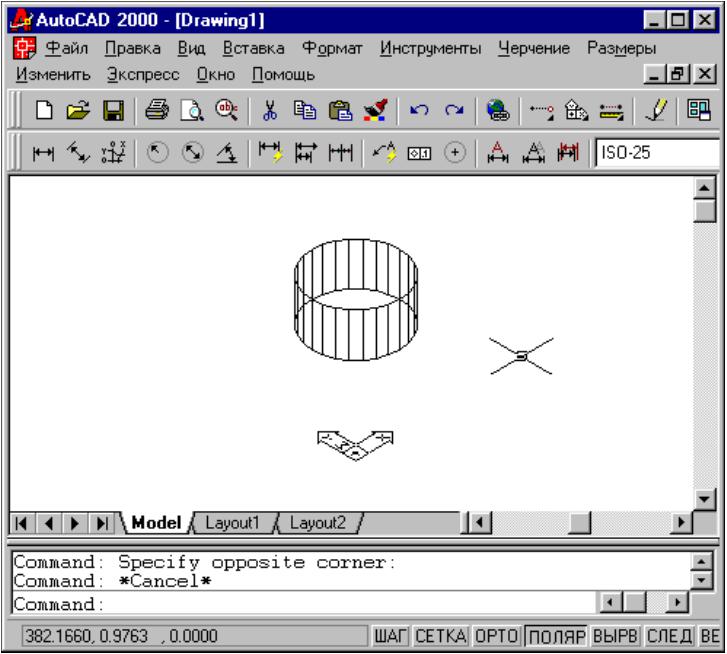

Операция изменения высоты называется еще выдавливанием двумерного объекта. Образовавшийся объект уже является трехмерным полым объектом.
Вид (View) -> Скрыть (Hide) - можно скрыть невидимые части цилиндра и убедиться, что стенка цилиндра и оба дна (основания) являются непрозрачными.
Виды и видовые экраны.
При работе с моделью трехмерного объекта удобно делить графический экран на части, в каждой из которых можно устанавливать свою точку зрения или проекцию.
Вид (View) -> Окно просмотра (Viewports) -> Названные виды... (New Viewports) - создает конфигурации видовых
экранов.
